Интерфейсът на Gmail има множество опции инастройки, някои от които рядко може да се нуждаете. И въпреки че Gmail вероятно е много лесен за навигиране и използване в стандартното му състояние, тези допълнителни функции понякога могат да ви пречат. Gmelius е мъртво просто разширение за Chrome, което ви позволяваперсонализирайте Gmail според съдържанието на сърцето си, като скриете определени елементи от потребителския интерфейс, като реклами, чат зона или долен колонтитул, което почти не допринася за цялостното използване. Също така ви позволява да направите заглавката автоматично разширяваща се и да персонализирате външния вид и поведението на входящите елементи. Подробности след скока.
Трябва да се отбележи, че разширението на Gmeliusне е ново. Вече е от доста време, но ми се стори доста полезно и си струва да споделя с тези (като мен), които може би никога не са чували за него.
След инсталирането Gmelius стартира aконфигурационен интерфейс, който по принцип съдържа дълъг списък от интерфейсни елементи, които можете да проверите или премахнете отметката според вашите предпочитания. Промените не влизат в сила, докато не натиснете бутона Запиши. Ако вече имате отворена пощенска кутия за Gmail в друг раздел, тя ще се презареди автоматично, за да приложи новите настройки.
Екранът за настройка е разделен на различнисекции и разширението дори съдържа някои функции на Premium, които, макар и ограничени по размер и безплатни в момента, ще бъдат придружени от някои платени в бъдеще.
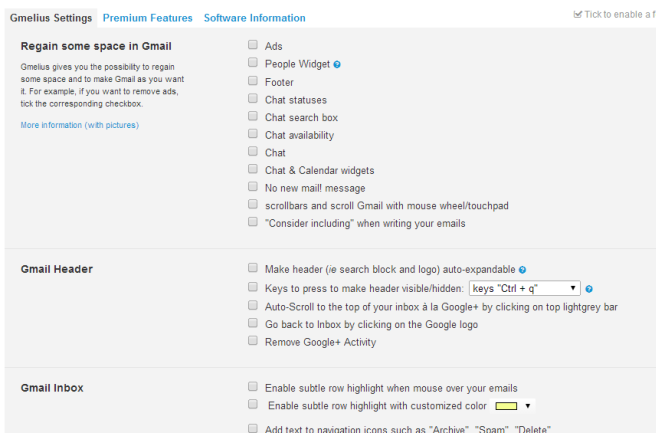
Както бе споменато по-рано, освен простоскривайки определени елементи, можете да персонализирате поведението и външния вид на няколко. Например можете да включите и изключите горната лента на Gmail (лентата за търсене и логото на Google), като натиснете Ctrl + Q (или друга бърза клавиша по ваш избор). Можете да местите етикети и икони на прикачени файлове отляво надясно, да добавяте текст към иконите за навигация, като „Архив“, „Спам“, „Изтриване“ и т.н., или да прилагате един шрифт в целия интерфейс.
В случай, че искате да върнете всички модификации, просто премахнете отметката от всички опции и натиснете Запазване. Ето екранна снимка, показваща модифицирана версия на Gmail, без горна лента и други персонализиране.
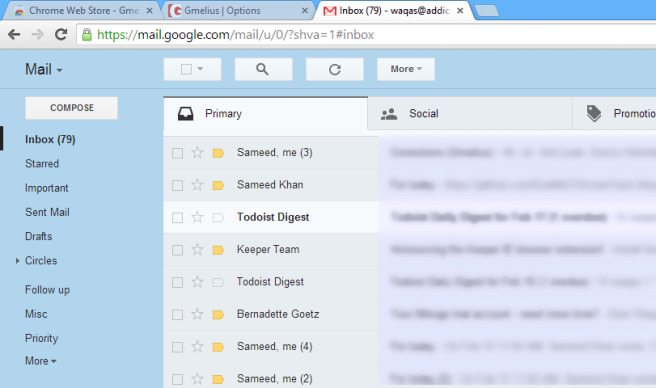
Можете да изтеглите и инсталирате разширението в браузъра си от връзката на уеб магазина на Chrome, предоставена по-долу.
Инсталирайте Gmeluis от уеб магазина на Chrome













Коментари